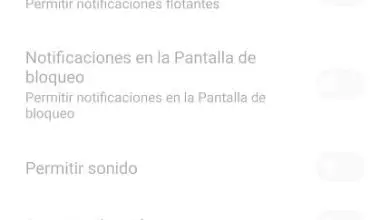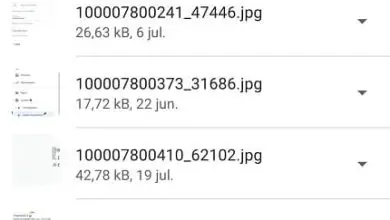Scarica con eMule: Installa, configura, aggiorna l’elenco dei server e delle alternative
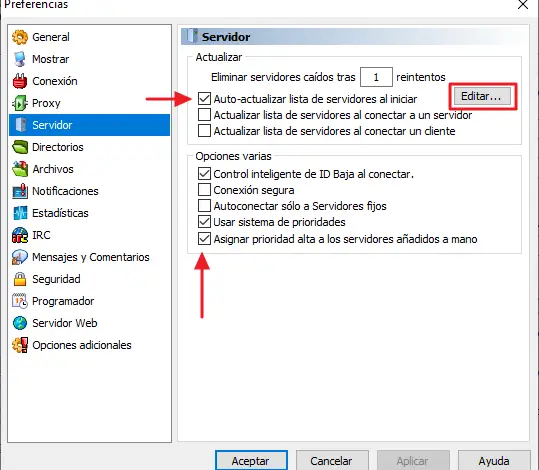
Dopo molti anni navigando in Internet avrai scaricato almeno un file da un server come Mediafire, Mega o l’iconico MegaUpload. Tuttavia, nel tempo, gli strumenti di download si sono evoluti e hanno lasciato da parte le piattaforme per il download con lo scambio di informazioni, meglio conosciute come P2P.
Emule è una piattaforma open source quindi chiunque può modificarla, caricare file e scaricarli. Usarlo è semplice poiché devi solo connetterti a una rete di computer utente stabilita e in questo modo scaricherai i diversi file che ti interessano: musica, video, giochi, film, tra gli altri.
Scarica e installa l’ultima versione
La prima cosa che devi fare è accedere alla pagina ufficiale di eMule e cliccare sulla sezione download. Si aprirà una nuova pagina e sceglierà da un elenco di file software. La più consigliata per la sicurezza è la versione «Installer» che troverai per prima. Una volta scaricato, devi solo eseguire il file «installer,exe».
- Seleziona la lingua che preferisci e clicca su “Ok”.
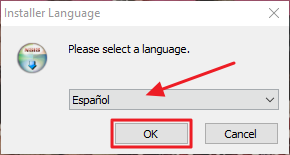
- Si aprirà una nuova finestra e farai clic su «Avanti».
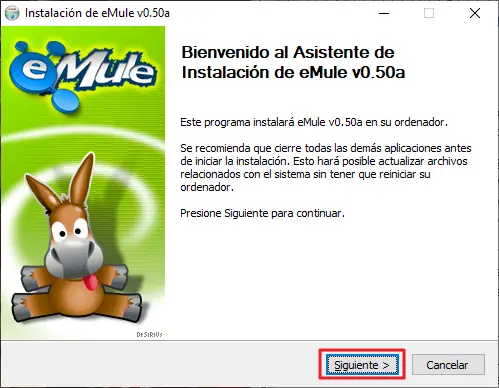
- Vedrai i termini e le condizioni, quindi fai clic su «Accetta».
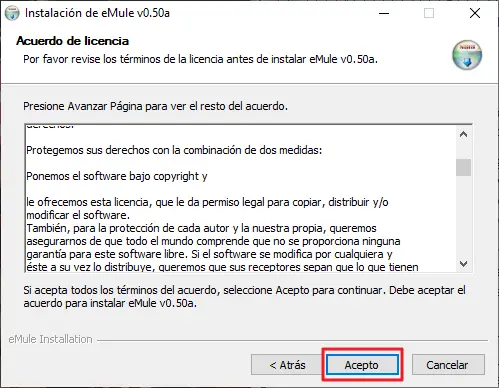
- Successivamente, configurerai i componenti che desideri installare, ma si consiglia di lasciare selezionati «Programmi» e «Acquisisci collegamenti eD2k». Ora, farai clic su «Avanti».
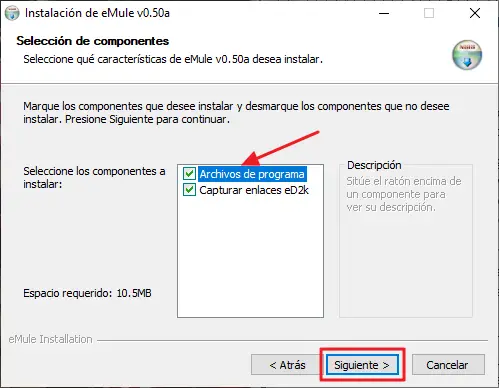
- Ora scegli la modalità di condivisione. Si consiglia di lasciare selezionata l’impostazione predefinita «Specifico dell’utente» e quindi fare clic su «Avanti».
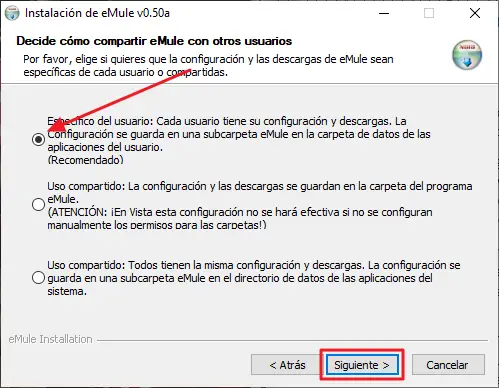
- Seleziona la cartella di destinazione per l’installazione facendo clic su «Sfoglia» o lasciala come predefinita e fai semplicemente clic su «Installa».
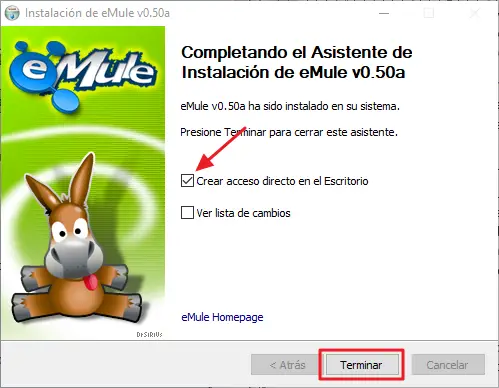
- Seleziona «Crea collegamento sul desktop» e quindi fai clic su «Fine».
Pericoli dell’utilizzo di eMule
Alcuni anni fa eMule veniva utilizzato per inviare e ricevere trojan, ma oggigiorno il ransomware è uno dei maggiori problemi quando si utilizza questo tipo di server per scaricare. Sebbene sia vero che questo software può darti accesso gratuito ai vantaggi per i download, dovresti considerare:
- Esistono connessioni di rete tra due computer e possono accedere alle tue informazioni tramite virus.
- Puoi scaricare file falsi per errore.
- Chiunque può modificare eMule in modo da poter installare qualcosa di indesiderato sul tuo computer se non dal sito ufficiale.
- Possono rubare le tue informazioni.
Come configurare
Uno dei vantaggi che eMule ha rispetto ad altre piattaforme di download è l’ ampia possibilità di personalizzazione e configurazione. Essendo open source, chiunque può modificarlo e condividerlo, ma il software stesso può essere personalizzato per un migliore utilizzo personale dal momento dell’apertura.
Assistente
Rispetto ad altri server di download, devi configurare eMule quando lo apri per la prima volta dopo l’installazione. Ciò ti consentirà di scegliere il nome utente e di avviare l’applicazione ogni volta che si avvia Windows.
- Fare clic sull’icona del desktop e attendere l’ apertura della procedura guidata di installazione, quindi fare clic su «Avanti».
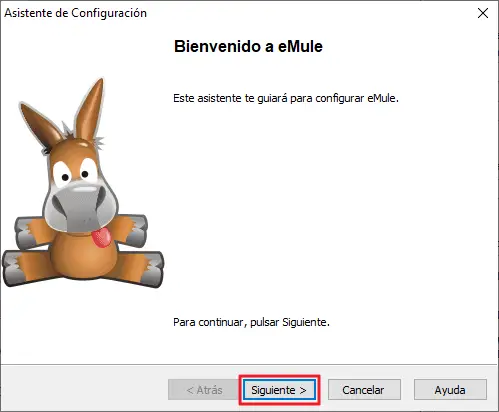
- Nella nuova finestra scrivi il tuo nome utente e spunta le caselle se vuoi che il programma si avvii insieme a Windows e si connetta all’avvio. Una volta fatto, fare clic su «Avanti».
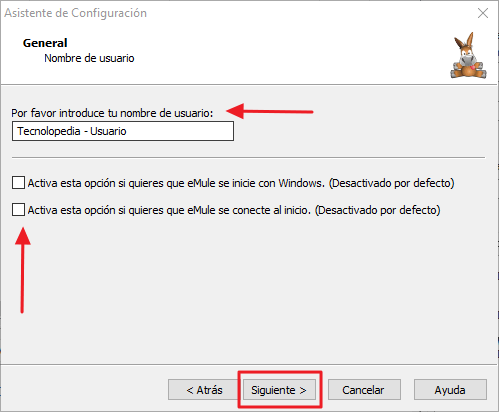
- Si apriranno le impostazioni di connessione che si consiglia di lasciare per impostazione predefinita, poiché puoi modificarle in qualsiasi momento per reindirizzare a un uPnP se necessario. In caso contrario, il protocollo TCP e UDP predefinito eviterà il sovraccarico della rete, ma se è per uso condiviso, è possibile configurarlo immediatamente. Ora farai solo clic su «Avanti».
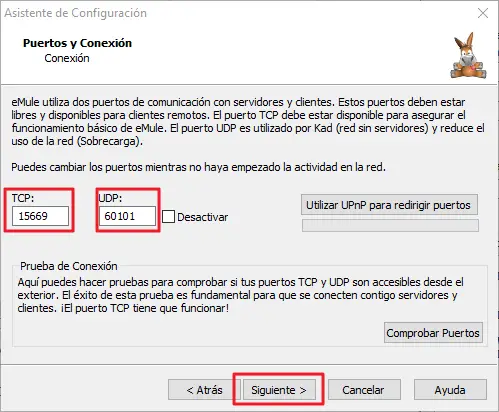
- Ora devi solo selezionare o deselezionare le caselle per fare in modo che il software dia la priorità al download e al caricamento dei file. Quindi farai clic su «Avanti».
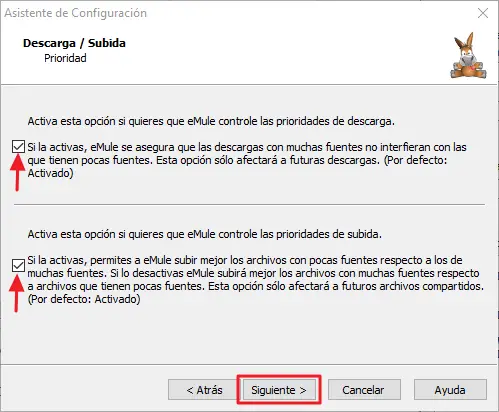
- Segna se ritieni necessaria l’opzione di offuscamento nel caso in cui il tuo ISP sia bloccato e/o limitato e puoi lavorare con eMule senza problemi evitando restrizioni.
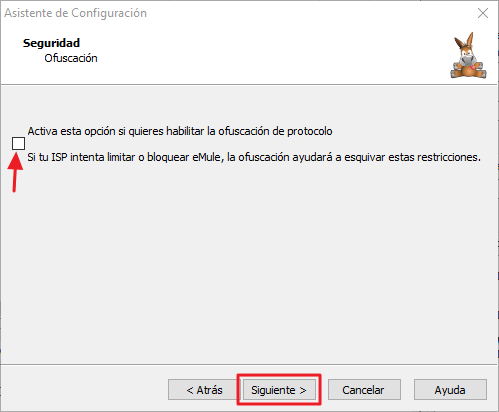
- Ora configura le reti. Se attivi la configurazione eD2K avrai una velocità di connessione maggiore, ma ID falsi. Al termine, fai clic su «Avanti» e quindi su «Fine».
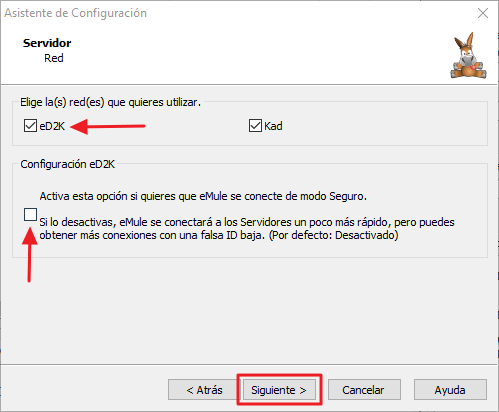
Una volta terminata la configurazione iniziale della procedura guidata è possibile modificarli tutte le volte che si desidera. Devi solo andare su «Preferenze» per modificare tutte le impostazioni che hai effettuato in precedenza.
Carica e scarica limite
Ora devi configurare il limite di download e upload, ma devi stare attento a non bloccare il tuo router. Questo può accadere se eMule crea troppe connessioni, il che può essere controproducente. Per evitarlo, segui questi passaggi.
- Nella schermata iniziale di eMule clicca sull’icona “Preferenze”.
- Si aprirà una nuova finestra con un menu a sinistra. Fare clic su «Connessione».
- Impostare la capacità di download e upload, poi il limite massimo per le sorgenti e infine cliccare su “OK” e poi su “Applica”.
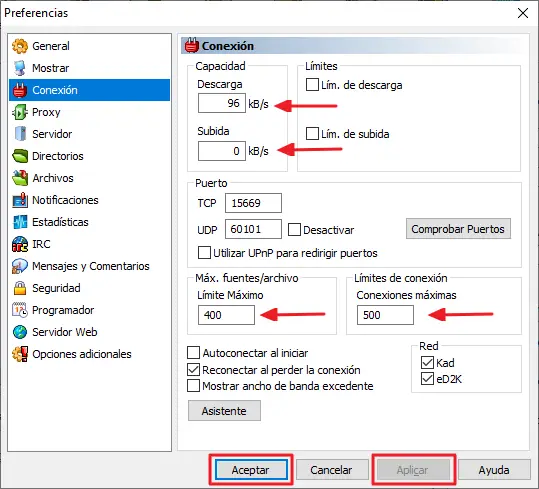
Si consiglia di modificare queste impostazioni se si è a conoscenza di queste sezioni, perché altrimenti si potrebbe finire per influire sul funzionamento del programma.
sicurezza aggiuntiva
A causa dell’elenco dei problemi che possono essere causati dall’utilizzo di questo software, eMule viene fornito con una configurazione aggiuntiva per aumentare la sicurezza. Puoi sfruttarlo al meglio nei seguenti modi:
- Clicca su “Preferenze” e nella nuova finestra nella sezione “Sicurezza”.
- Seleziona la casella «Filtra server».
- Ora devi inserire uno dei seguenti indirizzi nello spazio vuoto indicato: “http://sites.google.com/site/ircemulespanish/descargas-2/ipfilter.zip” o “http://emulating.net23.net/ ipfilter.zip” e quindi fare clic su “Carica” e “OK”.
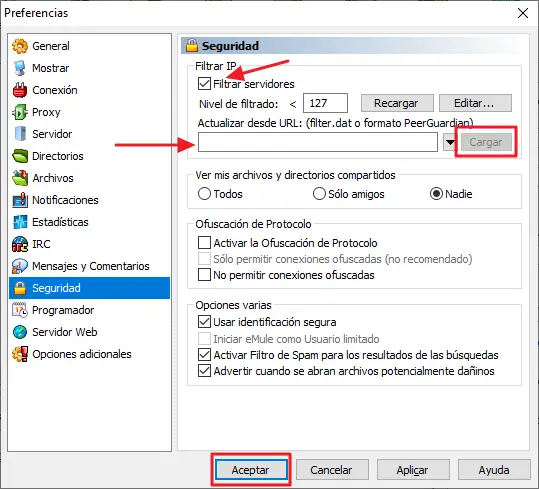
Questa configurazione ti consentirà di bloccare più di 100.000 indirizzi IP che possono portare file indesiderati sul tuo computer. Sebbene tu possa utilizzare entrambi gli indirizzi, si consiglia sites.google.
elenco dei server
Potresti aver notato ormai che nella sezione «Server» del programma hai un elenco di server predefiniti che era già incluso. La prima cosa che devi fare prima di iniziare il download è eliminarli tutti uno per uno.
Seleziona tutti i server, fai clic con il tasto destro su di essi e fai clic su «Elimina i server selezionati». Una volta fatto, è sufficiente aggiungere server che attualmente funzionano tramite l’IP. Questo è un elenco di server che puoi utilizzare:
- eMule Security / IP: 80.208.228.241 / Porta: 8369
- Server GrupoTS / IP: 46.105.126.71 / Porta: 4661
- !! Condivisione-diavoli n. 1!! / IP: 91.208.184.143 / Porta: 4232
- !! Condivisione-diavoli n. 2!! / IP: 94.23.97.30 / Porta: 4245
- La Cosa Nostra / IP: 23.94.97.30 / Porto: 4242
Come aggiungere server
Il vantaggio di questo programma risiede nel numero di server che puoi aggiungere per scaricare il file che desideri, indipendentemente dal fatto che tu sia membro di una comunità o meno.
- Apri il programma con l’icona sul desktop e fai clic su «Server».
- Inserisci l’indirizzo o IP, la porta, seguito dal nome e infine fai clic su «Aggiungi alla lista».
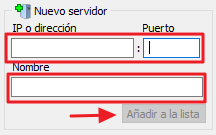
Va notato che puoi ripetere questo processo tutte le volte che ritieni necessario e con la massima configurazione dei nomi per ricordare qual è l’uso di ciascun server che hai aggiunto.
Rimuovi automaticamente i server falsi
I server di eMule possono scomparire da un giorno all’altro, quindi è l’ideale tenerlo costantemente aggiornato e puoi farlo attraverso le preferenze del programma.
- Clicca sull’icona “Preferenze” e poi su “Server”.
- Seleziona le caselle «Aggiorna automaticamente l’elenco dei server all’avvio» e «Assegna priorità alta ai server aggiunti manualmente». Quindi fai clic su Modifica e incolla il seguente link «http://sites.google.com/site/ircemulespanish/descargas-2/server.met» e chiudi il blocco note.
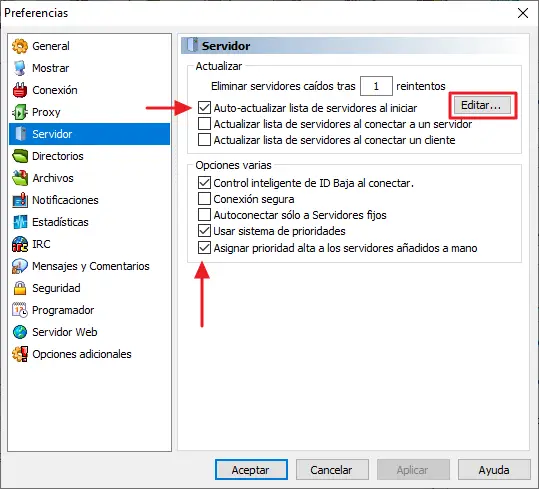
- Quindi fare clic su «OK».
Alternative
Anche se non sei convinto di usare eMule, ci sono comunque delle alternative che puoi trovare su Internet. Ciò è dovuto al fatto che, nonostante i rischi che gli utenti possono correre, ne vale la pena a volte e con il buon senso quando si scaricano i file.
uTorrent
È un programma noto e rispettabile che puoi scaricare e installare per caricare e/o scaricare file senza troppe complicazioni. Come eMule, ha molti anni di esperienza, ma ha una versione a pagamento che consente trasferimenti istantanei, oltre ad altre funzionalità aggiuntive.
BitTorrent
Un altro programma riconosciuto è BitTorren, che ha due versioni a pagamento, due gratuite e una versione PRO che dispone di una propria VPN ed è priva di pubblicità. Nelle sue altre versioni offre sia applicazioni desktop (installabili) che browser, ma con usi più semplici e basilari.